時間:2017-07-04 來源:互聯網 瀏覽量:
今天給大家帶來Win7如何鎖定電腦屏幕,Win7鎖定電腦屏幕的操作步驟,讓您輕鬆解決問題。
win7怎麼鎖定計算機 Win7鎖定電腦屏幕的圖文教程 在你有事離開電腦的期間,如果電腦開啟著,很有可能被朋友看到不該看的內容,那麼鎖定計算機是非常有必要的。通過係統自帶的屏幕保護程序就能實現電腦屏幕的鎖定,下麵小編就給大家介紹下Win7係統怎麼鎖定計算機。
1、打開“控製麵板”,點擊“外觀和個性化”→“更改屏幕保護程序”。
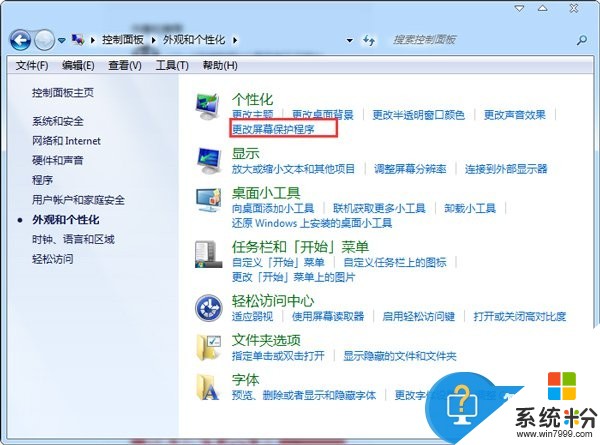
2、在打開的“屏幕保護程序設置”窗口中,選擇一種屏幕保護程序,如“彩帶”, 同時設置“屏幕等待時間”,如1分鍾,勾選 “在恢複時顯示登陸屏幕”。最後點擊“確定”完成設置。
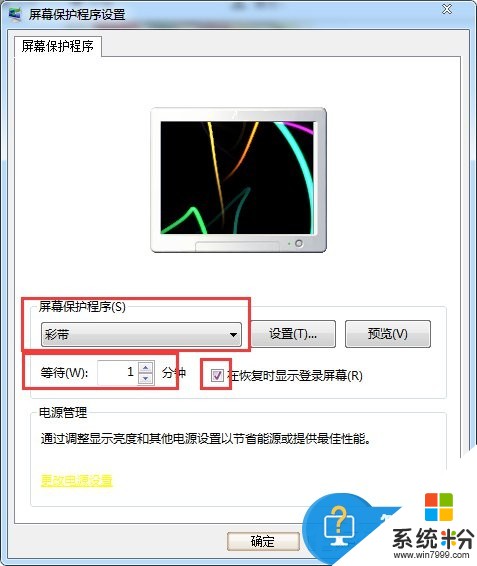
3、經過這樣的設置後,當在1分鍾之內無法觸及電腦時,屏幕保護程序就會自動啟動。如果此時有其它人使用電腦時,就會自動轉到登陸界麵。從而達到鎖定屏幕以防止他人非法使用的目地。

4、另外也可以通過設置獨立的屏幕保護程序密碼來實現鎖定電腦屏幕。具體方法:在打開的“屏幕保護程序設置”窗口中,選擇一種屏幕保護程序,如“彩帶”,點擊” 更改電源設置“鏈接。

5、在打開的窗口中點擊”喚醒時需要密碼“選項。

6、在打開的界麵中選擇”創建或更改用戶賬戶密碼“。
7、在出現的界麵中給當前或指定用戶設置屏保密碼。
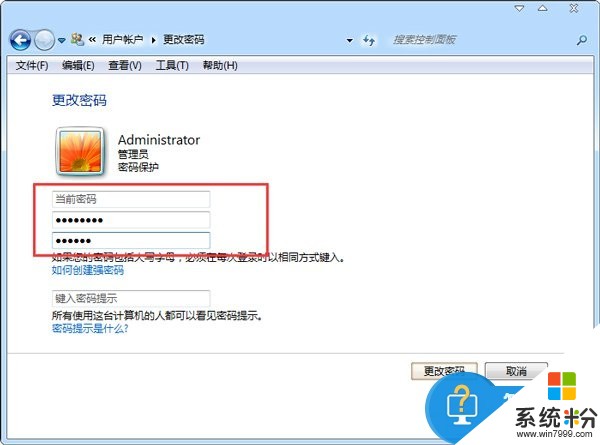
8、經過以上設置之後,當想要鎖定電腦屏幕時,隻需要按下鍵盤組合鍵”Win+L“即可將電腦鎖屏。 如果想要再次進入桌麵,就必須得輸入剛才設置的密碼才行。
上麵就是Win7鎖定計算機的方法介紹了,需要注意的是,在設置電腦屏幕保護密碼的時候,一定要記住密碼,不然會非常麻煩,當然,你也可以設置無密碼鎖屏。
以上就是Win7如何鎖定電腦屏幕,Win7鎖定電腦屏幕的操作步驟教程,希望本文中能幫您解決問題。